メール メール メールを入力します。 マイページにログインします。 登録フォームの記入例
これは、まず第一に、愛する人や同僚とのコミュニケーション、有益な情報の交換です。 私たちは政治的ではなく、ユーザーの利便性のみに焦点を当てています。
私たちは政治的決定に影響を与えることはできませんが、いつでもご連絡できるよう最善を尽くします。
プロバイダーが Mail.Ru Mail へのアクセスをブロックしている場合は、次の手順に従ってアクセスを取得できます。
コンピューター上のブロックを回避するにはどうすればよいですか?
— ブラウザのターボ モードを使用します。 たとえば、オペラターボ。
— または、Tunnelbear、Frigate、Zenmate、Browsec のいずれかの拡張機能をインストールします。
スマートフォンでのブロックを回避するにはどうすればよいですか?
— myMail モバイル アプリケーションを使用します。 Mail.Ru メールボックス (mail.ru、list.ru bk.ru inbox.ru) は、その動作にクラウド テクノロジーを使用しているため、この国際的なモバイル クライアントを通じて確実にアクセスできるようになります。
Android または iOS スマートフォンにアプリをダウンロードし、メールアドレスとパスワードを入力すれば、残りの作業はアプリが行います。
ブロックを回避するには他にどのような方法がありますか?
— DNSサーバーを置き換えることにより
DNS- これは、各サイトのデジタル アドレスが示されているインターネット アドレス帳です。
プロバイダーは、DNS サーバーのレベルでサイトへのアクセスをブロックできます。 アクセスをリクエストすると、「サイトはブロックされています」という応答が返されます。 このようなブロックを回避するには、プロバイダーの DNS サーバーを他のサーバーに置き換えるだけで十分です。そうすれば、サイトが見つかり、そこへのアクセスが復元されます。
— TOR ブラウザの使用
TOR は、ユーザーの匿名性を確保するために特別に設計されたプログラムです。 このブラウザを使用すると、サイトへのリクエストとサイトからの応答がプロキシ サーバーのチェーンを経由する曲がりくねった複雑なパスを通過するため、クライアントを特定することはほとんど不可能になります。
今日では、医師の診察の予約、オンラインでのチケットの購入、ソーシャル ネットワークへの登録など、どこでも電子メールが必要になっています。 したがって、Mail.ruで新しいメールボックスをすばやく自由に作成する方法を説明します。
Mail.ru へのメールボックスの登録
登録するには、Web サイトにアクセスしてください mail.ru(ブラウザのアドレスバーに入力します)。 ページが開き、左上隅に特別なフォームが表示されます。
メールるメールでの登録開始
 mail.ru に新しいメールボックスを登録する
mail.ru に新しいメールボックスを登録する ページが開きます 登録。 登録フォームに記入するのに難しいことは何もありません。 名前1、姓2、生年月日3は必須ですが、正直に書いたかどうかは誰もチェックしません。 スイッチボタン4で性別を選択します。
メールボックス名(メールアドレス)の決め方
「希望するメールアドレス 5」の行に、姓、名、生年月日を考慮して自動的にコンパイルされた電子メール名のオプションが表示されます。 提供されたリストから選択することも、適切な名前を自分で選択することもできます。
名前は 4 ~ 31 文字にする必要があります。 ラテン語 (英語) 文字に加えて、数字、アンダースコア (_)、ピリオド、またはハイフン (-) を使用できますが、メールボックスの名前をこれらの文字で始めることはできません。 使用したい単純な名前がすでに使用されており、「同じ名前のメールボックスがすでに存在します」という応答が表示されることを覚悟してください。
メールボックス名は、mail.ru、inbox.ru、list.ru、bk.ru の 4 つのドメインで選択できます。 これに応じて、メールは次のようになります。 [メールで保護されています] , [メールで保護されています], [メールで保護されています], [メールで保護されています].
美しい名前が 1 つのドメインで使用されている場合は、他のドメインをチェックしてください。 これを行うには、ウィンドウ 6 に表示されているドメイン (私の例では bk.ru) をクリックすると、4 つのドメインのリストが開き、リストから好みのドメインを選択します。 メールボックスの名前の選択が完了したら、パスワードの入力に進みます。
メールボックスの強力なパスワードを選択する方法
電子メールを長期間使用し、本格的な目的で使用する場合は、パスワード 7 を強力にする必要があります。 ロシア語の文字は使用できません。 私たちは意味のある言葉を使うのが好きですが、使わないのが最善です。 パスワードがハッキングされた場合、メールを失うだけでなく、メールボックスを取り戻すことも困難になります。
パスワードは少なくとも 6 文字で構成する必要がありますが、数字のみで構成することはできません。 英語の文字、数字、記号 (例: $、%、#) を含める必要があります。 小文字と大文字の両方の文字を使用する必要があります。 入力すると、パスワードの右側のヒントが変わります。 弱いパスワード、平均的なパスワード、強力なパスワード。 パスワードが強力であることを確認してください。そうすれば、安心して眠ることができます。
パスワードを正しく入力したことを確認するには、次のフィールド 8 に同じパスワードをもう一度入力します。 この後、メールアカウント名とパスワードを忘れないうちにすぐにノートに書き留めてください。
携帯電話番号を入力してください
パスワードを忘れてメールボックスにアクセスできない場合に備えて、フィールド電話 9 を入力する必要があります。 このような迷惑行為を予期してください。
これを行うには、ドロップダウン リストから国を選択し、携帯電話番号を入力します。 1 分以内に確認コードが記載されたメッセージが届きます。
 確認コードを入力してください
確認コードを入力してください SMS 経由で受け取ったコードを適切なフィールドに入力し、「続行」をクリックします。
携帯電話を使わずにメールボックスを登録するにはどうすればよいですか?
携帯電話番号を指定したくない場合は、「携帯電話を持っていません 10」というリンクをクリックしてください。 追加のフィールドが開きます。 追加の電子メールをお持ちの場合は、このフィールドに入力し、「続行」ボタンをクリックします。 。 原則として、何も指定する必要はありませんが、パスワードがハッキングまたは紛失した場合、メールボックスを取り戻すのは困難になることに注意してください。
電話番号なしでメールを登録すると、画像のコードを入力する画面が表示されます。 そんな時のために、私は虫眼鏡を常備しています。 とにかく、リンクを 2 ~ 3 回クリックする必要があります。画像をより読みやすいものに更新するコードが見つかりません。
 携帯電話を使わずに登録
携帯電話を使わずに登録 コードを入力しましたか? [続行] ボタンをクリックすると、新しいメールボックスが表示されます。 そこには、Mail.ru チームからお祝いの言葉と電子メールを扱うための推奨事項が記載された 3 通の手紙が届きます。
いやでも! 新しいメールボックスの内容が表示されますが、その前にセットアップ ウィンドウが表示されます。
3 つのステップで Mail ru に新しいメールボックスをセットアップする
そこで、メールの設定を素早く完了する方法を紹介します。
 ステップ 1. 写真をアップロードして署名を作成する
ステップ 1. 写真をアップロードして署名を作成する 最初のステップでは、写真をアップロードし、送信するすべてのメールに挿入される署名を作成できるウィンドウが表示されます。 これらの手順の後、「保存」ボタンをクリックします。 ただし、写真が手元になく、署名もまだ決めていない場合は、「スキップ」ボタンをクリックすると次のステップに進むことができます。
 ステップ 2. メールボックスのテーマを選択する
ステップ 2. メールボックスのテーマを選択する 2 番目のステップは、文字を扱うときにメールボックスを装飾するテーマを選択することです。 好みのテーマを選択したら、「保存」ボタンをクリックします。 [スキップ] ボタンをクリックすると、クラシック テーマが残ります。 私が見たように、ほとんどのユーザーにとって、これはまさにそのままです。
 ステップ 3. Mail ru モバイル アプリケーションをインストールする
ステップ 3. Mail ru モバイル アプリケーションをインストールする 3 番目のステップでは、Mail.ru からモバイル アプリケーションをインストールすることを提案します。 スマートフォンで登録すると、すぐに「App Store」または「Google play」ボタン (スマートフォンのモデルによって異なります) をクリックして、アプリケーションをスマートフォンにインストールできます。
PC またはラップトップ上にメールボックスを作成しても問題ありません。 スマートフォンを持ったらすぐに、mail ru アプリケーションをインストールし、ログイン名とパスワードを使用して電子メールをこのアプリケーションにリンクできます。
[完了] ボタンをクリックすると、新しいメールボックスが表示されます。 手紙を書いて送ったり、友達からの手紙を受け取って読み返したりしましょう!
メールの登録 - メールボックスの登録と設定に関するビデオチュートリアル
ビデオ チュートリアルでは、人気のある Mail ru メール サーバーに電子メールを登録する方法を示しています。Virtual Computer Academy のビデオ 2017
- メール内の登録ページを見つける
- メールアドレス名はどうやって決めるのですか?
- 強力なパスワードを入力してください。
- SMS 経由で確認コードを受け取ります。
- 私たちは郵便受けに行きます。
私たちの国では、仮想インターネットを使用していて電子メールを持たない人に会うのは非常に困難です。 そのおかげで、手紙の送受信などが可能になります。 たとえば、自分の電子メール アドレスを持っていない場合、どのサイトにも登録することはできません。 現在、多くのサービスが電子メール所有者になることを提供しています。 そのうちの 1 つは Mail.ru です。 それは長い間機能しており、一般的に良い面で証明されています。
Mail to Mail ruの登録とログイン
- Mail.ru ページに移動します。
- メール登録するボタンをクリックしてください。
- すべてのフィールドに入力します。
- 送信して受信箱に入ります。 さらに、手紙にはテキストコンテンツだけでなくメディアファイルも含まれます。
- 25GBのデータストレージ。 これはクラウド型のストレージです。
- モバイルデバイス番号にリンクします。 何か問題が発生した場合でも、メールへのアクセスは数分以内に復元できます。
- このメールに登録されている多くの関連プロジェクトを使用する機能。 その中には、Mail Dating、Odnoklassniki などが含まれます。 それらについては以下で説明します。
Mail.ruメールログイン(マイページ)
- エージェント。 ログインしてすぐにメッセージのやり取りができる便利なアプリです。 現在、ビデオ通話だけでなく、SMS メッセージの送信にも使用できます。 このアプリケーションにはモバイル版があります。
- 私の世界。 視聴者が増え続けるソーシャル ネットワークで人気のデート。 自分の写真をオンライン ページに投稿したり、さまざまなゲームをプレイしたりすることもできます。
- 知り合い。 ソウルメイトを見つけたり、単に友達を見つけたりするのがずっと簡単になりました。 このアプリケーションは、あらゆる年齢層やさまざまな趣味を持つユーザー向けに設計されています。
- ゲーム。 現在、その数は2万以上です。 ゲームの数は増え続けています。 大量のコンピュータ能力を必要とせず、オフィスのデバイスでも実行できます。
- ニュース。 ここに来ると、たくさんの新しいことを学ぶことができます。 ニュースはカテゴリに分類されているため、目的の記事を見つけやすくなっています。
- 答え。 もしかしたら、あなたを悩ませる疑問があるかもしれません。 このサービスでは、その答えを得ることができます。
上記を要約すると、Mail.ru でメールを所有することは現代的で便利で実用的であると言わなければなりません。
マイページセクションには、メイン Web サイト mail.ru からアクセスします。
ここから、次のセクションにすぐにアクセスできます。
- 私の世界
- Eメール
- クラスメイト
メールにアクセスするには、「メール」というテキストをクリックします。

その後、最新の通信のリストが開きます。

受信トレイを確認した後、メッセージを送信したり、不要なメッセージを削除したり、電子メールの受信トレイでその他のアクションを実行することもできます。
メールパスワードを回復する
何らかの理由で mail.ru のパスワードを覚えていない場合、紛失した場合、またはハッキングされた可能性がある場合は、登録時に電話番号を指定して確認した場合は、次の方法でパスワードを回復できます。ほんの数ステップ、または追加のメール、電話番号やメールアドレスを指定しなかった場合は、少し難しくなりますが、それでも可能です。主なことは、登録時にデータを入力して完了することです。回復時に必要になるため、忘れないでください。 (データをメモ帳に保存し、コンピューターまたはフラッシュ ドライブに保存できます)。 さて、私はあなたに手紙を書いたり、写真を見たりするのと同じことをします。 まず、メールボックスの入り口に移動し、「パスワードを忘れた場合」をクリックします。

次に、アクセスを失った電子メール (パスワード) を指定し、「復元」をクリックします。

登録時に電話番号 (追加の電子メール) を指定しなかった場合、または電子メールに 2 要素認証がインストールされていた場合は、標準スキームに従ってパスワードを回復する必要があります。データを入力するだけです。アカウント登録時に入力した内容を入力して「送信」をクリックし(場合によっては、メールサポートが追加データを要求する場合があります)、データ送信時に指定したメールアドレスへの応答を待ちます(下の図)。

登録中に電話番号 (追加の電子メール) を指定した場合は、文字通りいくつかの手順で、上の図に表示されているフォームの代わりに、このフォームが表示され、mail.ru メールボックスにパスワードを回復できます。追加のメールアドレスを指定しました:

キャプチャを入力し、「復元」をクリックします。 登録時に指定した追加の電子メール アドレスに、パスワードをリセットするための電子メールが送信されます。 登録時に電話番号を指定した場合は、次のフォームが表示されます。

ここではすべてが一般的に簡単です。登録時に指定した電話番号がここに表示されます。キャプチャを入力して、「SMS でコードを受信」をクリックします。 携帯電話にパスワード回復コードが届きます。それを入力すると、電子メールの新しいパスワードを入力するよう求められ、安全にログインできるようになります。
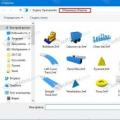 Windows 10 への機能の更新
Windows 10 への機能の更新 2台目のハードドライブを接続する方法
2台目のハードドライブを接続する方法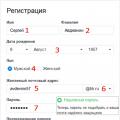 メール メール メールを入力してください
メール メール メールを入力してください